*この記事は、一部プロモーションが含まれています。
Filmora13のパスワードを忘れた場合の対処法まとめ
この記事では、Filmora13(フィモーラ13)のパスワードを忘れた場合の対処法について解説していきます。
Filmora13(フィモーラ13)のパスワードを忘れた場合の対処法
Filmoraでパスワードの再設定する方法
Filmoraのアイコンをクリックし、Filmoraを起動する
Filmoraのアイコンをクリックし、Filmoraを起動します。

ログインボタンをクリックをクリックする
[ログインボタン]をクリックをクリックします。

Wondershare IDを入力し、[次へ]をタップする
Wondershare IDを入力し、[次へ]をタップします。

[パスワードをお忘れですか?]をクリックする
[パスワードをお忘れですか?]をクリックします。
![]()
メールアドレスを入力して、[次へ]をクリックする
Wondershareアカウントセンターが表示されます。 メールアドレスを入力して、[次へ]をクリックします。

受け取ったコードを入力して、[認証コード]をクリックする
認証コードがご入力したメールで送信されます。 受け取ったコードを入力して、[認証コード]をクリックしてください。
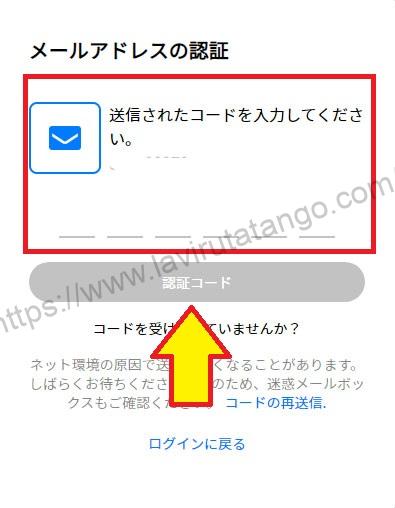
新しいパスワードを設定し、[次へ]をクリックする
新しいパスワードを設定し、[次へ]をクリックします。

設定完了してから、Filmoraへ戻って、新しいパスワードでログインしてください。
これで、Filmoraでパスワードの再設定は完了です。
Filmora公式サイトでパスワードの再設定する方法
Filmora公式サイトにアクセスする
Filmora公式サイトにアクセスします。

ホームページの右上側に[ログイン]ボタンをクリックする
ホームページの右上側に[ログイン]ボタンをクリックします。

[ログイン]ボタンをクリックすると、ログイン画面が表示されます。

Wondershare IDを入力し、[次へ]をタップする
Wondershare IDを入力し、[次へ]をタップします。

[パスワードをお忘れですか?]をクリックする
[パスワードをお忘れですか?]をクリックします。

[パスワードをお忘れですか]画面でご登録のメールアドレスを入力して[次へ]をクリックする
[パスワードをお忘れですか]画面でご登録のメールアドレスを入力して[次へ]をクリックします。

[次へ]をクリックすると、認証コードの入力画面が表示されます。同時に、認証コードの記載されているメールもご入力のメールアドレスに送信されます。
認証コードを該画面で入力し、[次へ]をクリックします。

新しいパスワードを設定し、[次へ]をクリックする
新しいパスワードを設定し、[次へ]をクリックします。

設定完了してから、Filmoraへ戻って、新しいパスワードでログインしてください。
これで、Filmora公式サイトでパスワードの再設定は完了です。
まとめ
この記事では、Filmora13(フィモーラ13)のパスワードを忘れた場合の対処法について解説しました。